专业的浏览器下载、评测网站
360浏览器更新后左上角的主页按钮不见了怎么办(已解决)
2021-12-16作者:浏览器之家来源:本站原创浏览:
最近有网友反映,他对自己电脑上的360浏览器进行更新之后,发现原本应该在360浏览器左上角位置显示的主页按钮突然不见了。这让他使用起来非常的不习惯,因此想要咨询一下恢复的方法。那么360浏览器更新后左上角的主页按钮不见了怎么办呢?其实解决方法非常简单,我们只需要将360浏览器的皮肤切换回经典皮肤就可以了,下面大家一起来看看详细的操作方法吧!
1、首先打开360安全浏览器,在浏览器右上角可以看到如下图所示的“皮肤中心”图标,使用鼠标点击该图标。
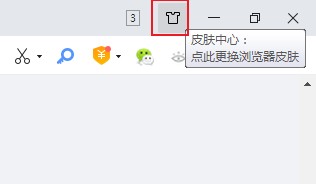
2、点击之后会打开360皮肤中心页面。在页面中如下图所示的位置可以看到“经典皮肤”这一项,我们点击切换到经典皮肤页面。
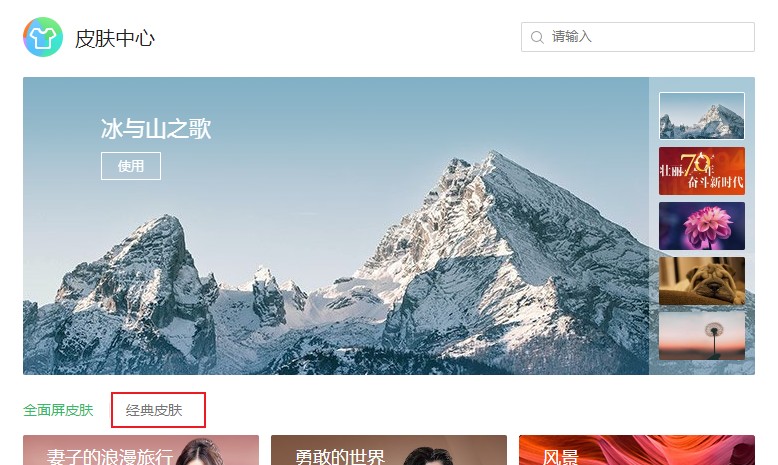
3、在经典皮肤页面中可以看到所有可用的经典皮肤,我们点击预览,找到拥有主页按钮的那款皮肤使用即可。
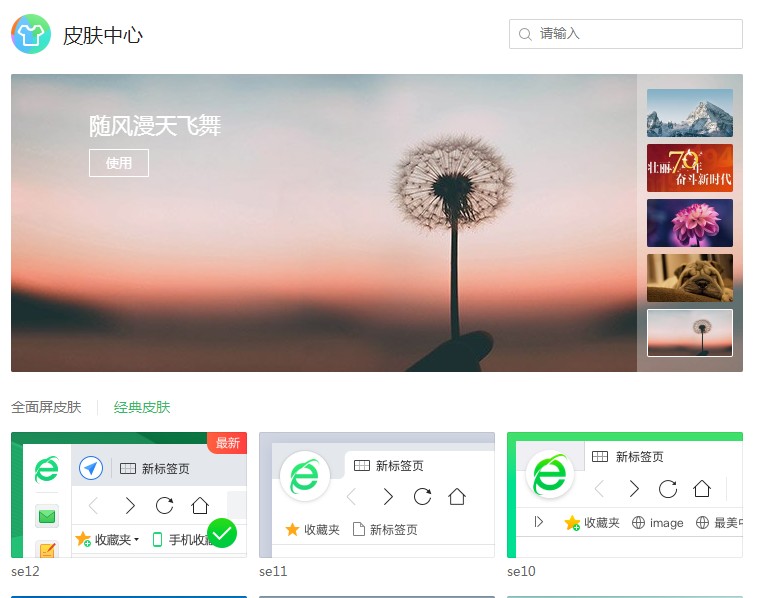
以上就是关于360浏览器更新后左上角的主页按钮不见了怎么办的全部内容,大家按照上面的方法来进行设置后,应该就可以重新在360浏览器中看到主页按钮了。
360浏览器更新后左上角的主页按钮不见了怎么办
1、首先打开360安全浏览器,在浏览器右上角可以看到如下图所示的“皮肤中心”图标,使用鼠标点击该图标。
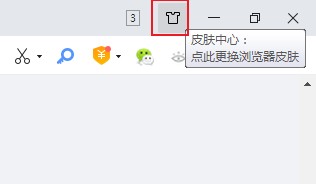
2、点击之后会打开360皮肤中心页面。在页面中如下图所示的位置可以看到“经典皮肤”这一项,我们点击切换到经典皮肤页面。
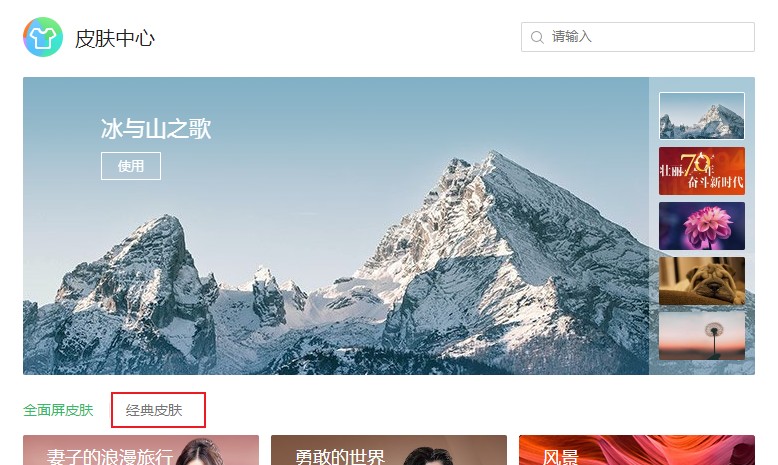
3、在经典皮肤页面中可以看到所有可用的经典皮肤,我们点击预览,找到拥有主页按钮的那款皮肤使用即可。
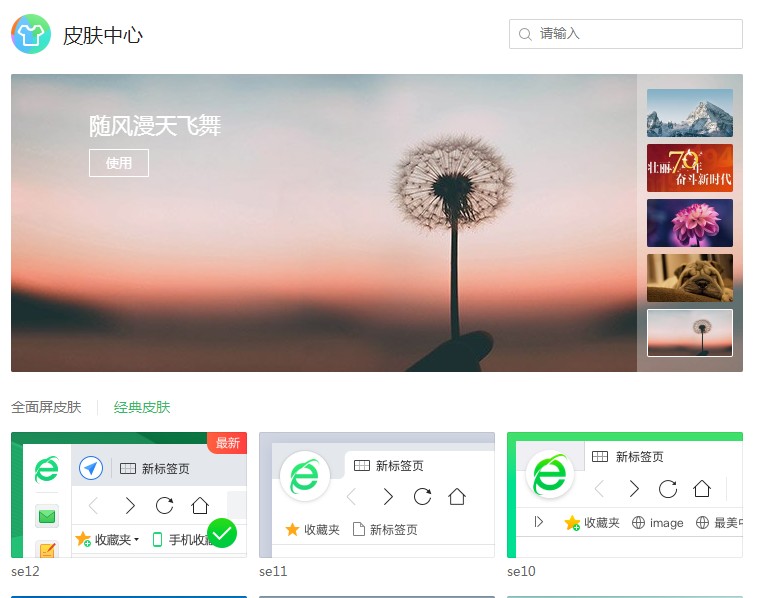
以上就是关于360浏览器更新后左上角的主页按钮不见了怎么办的全部内容,大家按照上面的方法来进行设置后,应该就可以重新在360浏览器中看到主页按钮了。
相关文章
猜你喜欢
热门文章
本类排行
- 1360浏览器打开网页提示存在违法信息其它网站正常的解决方法(图文)
- 2360浏览器打开4399游戏界面提示需要启用flash插件的详细解决方法(图文)
- 3360浏览器打开部分网页被反诈骗中心拦截的详细解决方法(图文)
- 4360安全浏览器关闭360画报的详细设置方法(图文)
- 5360浏览器安装猫抓网页视频下载插件的详细操作方法(图文)
- 6360浏览器出现请允许浏览器打开wps office提示的解决方法(图文)
- 7使用IE浏览器打开某些网页时会自动跳转到360浏览器的解决方法(图文)
- 8360浏览器的主页是灰色的设置不了怎么办(已解决)
- 9360浏览器收藏夹中的内容不见了怎么办?360浏览器恢复收藏夹的方法
- 10360安全浏览器青少年模式在哪里?360安全浏览器青少年模式开启教程
相关下载
关注手机站